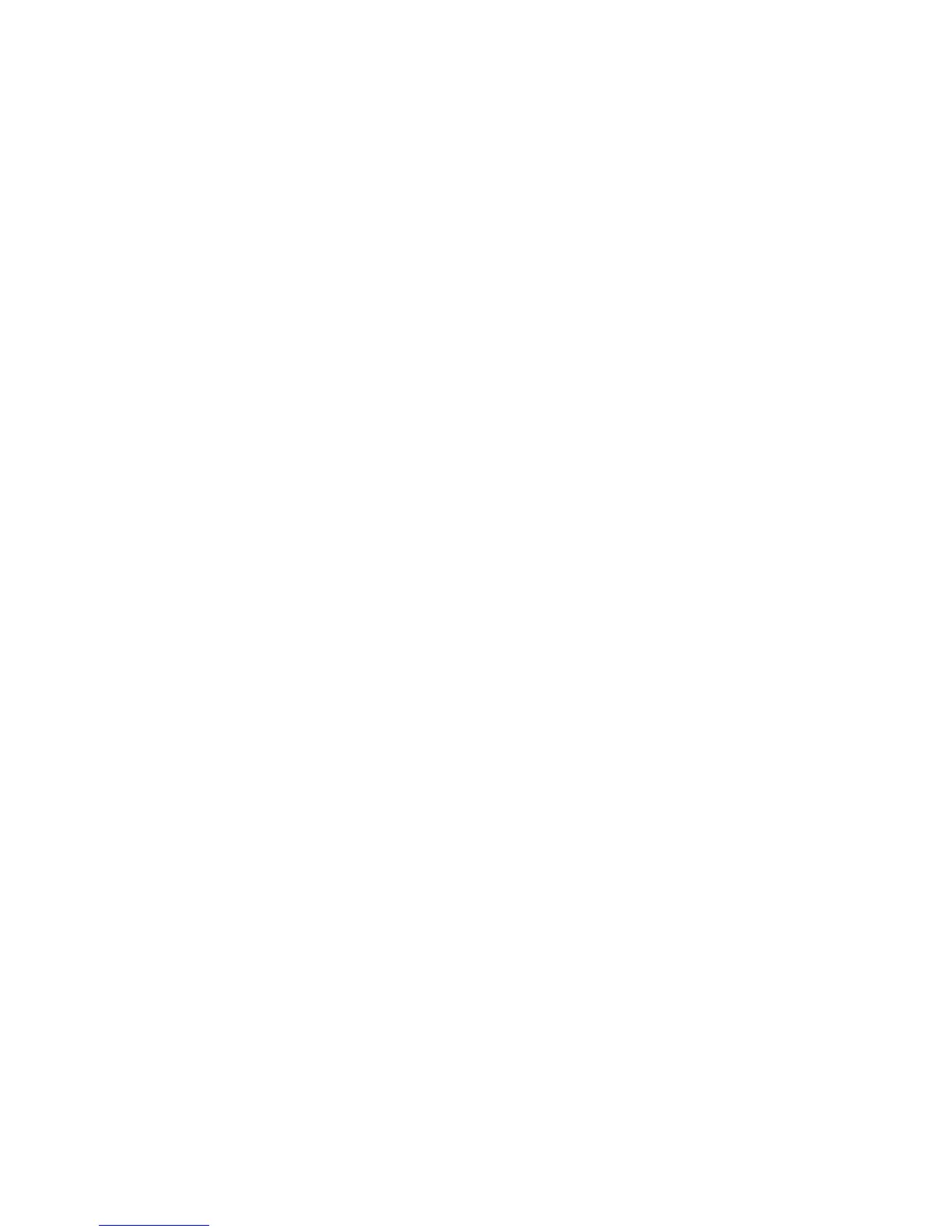Çözüm:Doğruaygıtsürücüsününkuruluolduğundaneminolun.
1.Start(Başlat)➙ControlPanel(DenetimMasası)seçeneğinitıklatın.ControlPanel(Denetim
Masası)öğesiningörünümünü,Category(Kategori)görünümündenLargeicons(Büyüksimgeler)veya
Smallicons(Küçüksimgeler)görünümünedeğiştirin.
2.Keyboard(Klavye)seçeneğinitıklatın.
3.Hardware(Donanım)sekmesiniseçin.DeviceProperties(AygıtÖzellikleri)bölümünde,DeviceStatus
(AygıtDurumu)değerininThisdeviceisworkingproperly(Buaygıtdüzgünçalışıyor)şeklinde
olduğundaneminolun.
Klavyeüzerindekituşlarhalençalışmıyorsa,bilgisayarınızıbakımagötürün.
•Sorun:Dışklavyedekiyadasayısaltuştakımındakibazıtuşlaryadahiçbirtuşçalışmıyor.
Çözüm:Dışsayısaltuştakımınınbilgisayaradoğrubağlandığındaneminolun.
Ekranveçokluortamaygıtları
Bubölümde,Bilgisayarekranı,Dışmonitör,SesveOptiksürücüyeilişkinenyaygınekranveçokluortam
aygıtsorunlarıyeralır.Ekbilgialmakiçinbukonularıdenetleyin.
Bilgisayarekranısorunları
•Sorun:Ekranboş.
Çözüm:Aşağıdakiişlemlerigerçekleştirin:
-GörüntüyügetirmekiçinF6tuşunabasın.
-ACgüçbağdaştırıcısıyadapilkullanıyorsanızvePowerManagerBatteryGaugepilinbitmediğini
gösteriyorsa,ekranınparlaklıkdüzeyiniartırmakiçinF8tuşunabasın.
-BilgisayarınızRAMaskıdauykukipindeyse,RAMaskıdauykukipindençıkmakiçinFntuşunabasın.
-Sorundevamederse,aşağıdakisoruniçinönerilençözümüuygulayın.
•Sorun:Ekrandakigörüntüokunamıyoryadabozuk.
ÇözümAşağıdakileridenetleyin:
-Ekranaygıtsürücüsünündoğrukurulmuşolmasıgerekir.
-Ekrançözünürlüğüverenkkalitesinindoğruayarlanmışolmasıgerekir.
-Monitörtipidoğruolmalıdır.
Buayarlarıdenetlemekiçinaşağıdakiişlemlerigerçekleştirin:
1.MasaüstünüsağtıklatınveScreenresolution(Ekrançözünürlüğü)seçeneğinitıklatın.
2.AdvancedSettings(GelişmişAyarlar)düğmesinitıklatın.
3.Adapter(Bağdaştırıcı)sekmesinitıklatın.
4.Bağdaştırıcıbilgipenceresindedoğruaygıtsürücüsüadınıngösterildiğindeneminolun.
Not:Aygıtsürücüsüadı,bilgisayarınızatakılıvideoyongasınabağlıdır.
5.Properties(Özellikler)düğmesinitıklatın.Yöneticiparolasıyadaonayistendiğindeparolayıgirinya
daonayverin.“Devicestatus”(Aygıtdurumu)onaykutusunuişaretleyinveaygıtındoğruçalıştığından
eminolun.Aygıtdoğruçalışmıyorsa,Troubleshoot(SorunGider)düğmesinitıklatın.Properties
(Özellikler)penceresinikapatın.
6.Monitor(Monitör)sekmesinitıklatın.Renkkalitesinindoğruayarlanıpayarlanmadığınıdenetleyin.
Diğerbilgilerindedoğruluğunudenetleyin.
Bölüm9.Bilgisayarınsorunlarınıngiderilmesi123
